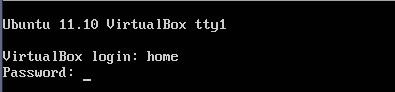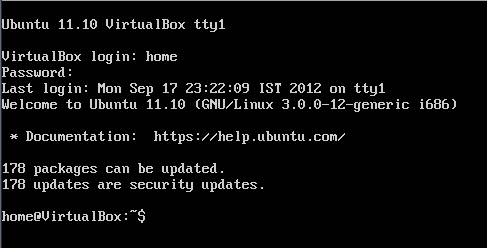Linux/Unix virtuell terminal
Linux är ett fleranvändarsystem som gör att många användare kan arbeta på det samtidigt. Så vad händer om olika användare behöver arbeta på samma system åt gången? Hur gör man det? Det är här vi behöver de virtuella terminalerna, låt oss lära oss om dem.
Vad är virtuella terminaler?
Virtuella terminaler liknar Terminal som du har använt hittills. De används för att utföra kommandon och ge input. Den enda skillnaden är att du inte kan använda musen med de virtuella terminalerna. Därför måste du känna till kortkommandona.
Virtuella terminaler gör det möjligt för ett antal användare att arbeta med olika program samtidigt på samma dator. Detta är anledningen till att de är en av de mest framstående funktionerna i Linux.
Låt oss lära oss att komma åt och använda dem.
Klicka här. om videon inte är tillgänglig
Starta en virtuell terminal
Vanligtvis finns det sex (standard) virtuella terminaler på en Linux-operativsystem, och du kan logga in på dem som olika användare för att utföra olika uppgifter. Stegen för att starta en virtuell terminal är:
1) Tryck på Ctrl+Alt+F1
2) Ange användar-ID och lösenord
3) Nu är den virtuella terminalen redo att arbeta på
Navigera genom virtuella terminaler
Du kan navigera mellan de 6 virtuella terminalerna med följande kommando.
Ctrl + Alt + F (1 to 6) key
F1 är den första medan F6 är den sista virtuella terminalen.
Du kan arbeta med allt samtidigt.
Till vilken virtuell terminal du arbetar på, notera tty ges överst.
tty är teletypnumret som du också kan känna till genom att skriva kommandot "tty".
Den sjunde terminalen
Den sjunde terminalen är den som vi har använt för i Linux-tutorials. Den kan nås genom att trycka på nedanstående tangentkombination.
Ctrl + Alt + F7
Genvägar för virtuell terminal
Det här är några av genvägarna som du bör vara medveten om när du arbetar på virtuella terminaler.
| genväg | Funktion |
|---|---|
| Hem eller Ctrl + a | Flytta markören till början av den aktuella raden |
| Avsluta eller Ctrl + e | Flytta markören till slutet av den aktuella raden |
| Fliken | Autoslutför kommandon |
| Ctrl + u | Radera den aktuella raden |
| Ctrl+w | Ta bort ordet före markören |
| Ctrl + k | Ta bort raden från markörens position till slutet |
| återställa | Återställ terminalen |
| historia | Lista över kommandon som körs av användaren |
| Pil upp | Rulla uppåt i historiken och skriv in för att köra |
| Pil ner | Rulla ner i historiken och skriv in för att köra |
| Ctrl+d | Logga ut från terminalen |
| Ctrl + Alt + Del | Starta om systemet |
Sammanfattning:
- Virtuella terminaler är CLI:er som utför användarkommandona
- Det finns sex virtuella terminaler som kan startas med kortkommandon
- De erbjuder fleranvändarmiljö och upp till sex användare kan arbeta med dem samtidigt
- Till skillnad från terminaler kan du inte använda mus med virtuella terminaler
- För att starta en virtuell terminal, tryck på Ctrl+Alt+F(1 till 6) på tangentbordet
- Använd samma kommando för att navigera genom de olika terminalerna
- För att återgå till Linux-systemets startskärm, använd Ctrl+Alt+F7 och det tar till dig terminalen